Brother HL-L2380DW Monochrome Laser Fax Guide d'installation rapide
PDF
Скачать
Документ
HL‑L2380DW / MFC‑L2720DW / MFC‑L2740DW Tous les modèles ne sont pas offerts dans tous les pays. Guide d’installation rapide Les plus récents manuels sont disponibles dans le Brother Solutions Center (Centre de solutions Brother) : solutions.brother.com/manuals. Version A CAN-FRE Déballez l'appareil et vérifiez les composants Lisez d’abord le Guide de sécurité du produit, puis lisez ce Guide d'installation rapide pour connaître la procédure d’installation adéquate. A REMARQUE : Visionnez nos vidéos dans la section des questions fréquemment posées (FAQ) pour obtenir de l’aide concernant la configuration de votre appareil Brother : solutions.brother.com/videos. 1 Unité de tambour (pré‑installée) Cordon d’alimentation CA (pour certains modèles seulement) Guide d'installation rapide CD‑ROM Cordon de ligne téléphonique (pour les modèles MFC) Guide de sécurité du produit Guide de l'utilisateur (pour certains modèles seulement) B Cartouche de toner de démarrage • Le contenu de la boîte et la fiche d’alimentation CA peuvent varier d’un pays à l’autre. • Les illustrations dans ce Guide d'installation rapide montrent le modèle MFC‑L2740DW. • Vous devez acheter le câble d’interface adéquat pour l’interface que vous souhaitez utiliser. Câble USB Nous vous recommandons d’utiliser un câble USB 2.0 (type A/B) dont la longueur ne dépasse pas 6 pieds (2 mètres). Câble de réseau Utilisez un câble direct à paire torsadée de catégorie 5 (ou supérieure) pour un réseau Ethernet rapide 10BASE‑T ou 100BASE‑TX. Retrait des matériaux d’emballage et installation de la cartouche de toner B 2 B A Retirez la pièce de couleur orange. A B A Retirez la pièce de couleur orange. Chargement de papier dans le bac à papier Ajustez les guide-papier. 3 Connexion du cordon d’alimentation et mise en marche de l’appareil 4 Sélection de la langue de votre choix (si nécessaire) 1. Sur l’écran tactile de l’appareil, appuyez sur (Settings (Param)) > All Settings (Ts réglages) > Initial Setup (Réglage init.) > Local Language (Langue locale). Arrière 5 2. Appuyez sur votre langue. 3. Appuyez sur . Avant Configuration de l’appareil pour les télécopies (pour les modèles MFC seulement) Si vous ne prévoyez pas utiliser la fonction de télécopie de cet appareil, passez à l’étape 6. A. Connexion du cordon de ligne téléphonique B. Réglage de la date et de l’heure Appuyez sur (Param) > Ts réglages > Réglage init. > Date et heure. Date 1. Appuyez sur Date. 2. Entrez les deux derniers chiffres de l’année en utilisant l’écran tactile, puis appuyez sur OK. 3. Entrez les deux chiffres du mois en utilisant l’écran tactile, puis appuyez sur OK. 4. Entrez les deux chiffres du jour en utilisant l’écran tactile, puis appuyez sur OK. 6 Connexion de l’appareil à votre ordinateur ou à votre appareil mobile • PC Windows® avec lecteur de CD-ROM, passez à l’étape 6A • PC Windows® sans lecteur de CD-ROM, passez à l’étape 6B • Macintosh, passez à l’étape 6B • Utilisateurs d’appareil mobile, passez à l’étape 6C Format d’heure 1. Appuyez sur Type d'horloge. 2. Appuyez sur Horloge 12 h ou Horloge 24 h. Heure 1. Appuyez sur Heure. 2. Entrez l’heure en utilisant l’écran tactile. 12 heures seulement Appuyez sur AM/PM pour sélectionner AM ou PM. 3. Appuyez sur OK. 4. Appuyez sur . 6A Configuration à l’aide du CD-ROM (Windows®) Suivez les instructions à l’écran jusqu’à ce que l’écran Type de branchement apparaisse. REMARQUE : Si l’écran Brother ne s’affiche pas automatiquement, accédez à Ordinateur (Poste de travail). (Explorateur de fichiers) dans la barre des tâches, (Pour Windows® 8 : cliquez sur l’icône puis accédez à Ordinateur.) Double-cliquez sur l’icône de CD-ROM, puis double-cliquez sur start.exe. Type de branchement Pour une connexion USB Pour une connexion à un réseau câblé Connectez d’abord un câble de réseau. Pour une connexion à un réseau sans fil Suivez les instructions à l’écran pour poursuivre l’installation. Terminer REMARQUE : Si la connexion échoue, répétez cette étape. Nous vous recommandons de préparer un câble USB à utiliser temporairement pendant la configuration sans fil. Connexion à un réseau sans fil [Recommandée] Sélectionnez cette option si vous avez un câble USB à utiliser temporairement pendant la configuration sans fil. Sélectionnez cette option si vous n’avez pas de câble USB. Suivez les instructions à l’écran pour poursuivre l’installation. REMARQUE : Terminer Si la connexion échoue, répétez cette étape. 6B Configuration sans le CD-ROM (Windows® sans lecteur de CD-ROM ou Macintosh) Téléchargez l’ensemble complet de pilotes et de logiciels à partir du Brother Solutions Center (Centre de solutions Brother). (Pour Windows®) solutions.brother.com/windows (Pour Macintosh) solutions.brother.com/mac Après avoir téléchargé l’ensemble de pilotes et de logiciels, suivez les instructions à l’écran jusqu’à ce que l’écran Type de branchement apparaisse. Reportez-vous à 6A Configuration à l’aide du CD-ROM (Windows®). 6C Configuration sans fil pour les appareils mobiles Connectez l’appareil et le point d’accès/routeur LAN sans fil à partir du panneau de commande de l’appareil. Sur le panneau de commande de l’appareil, appuyez sur > Assist config. > Oui. Sélectionnez le SSID spécifié, puis entrez la clé de réseau. La configuration sans fil est maintenant terminée. REMARQUE : Avant d’utiliser votre appareil avec votre appareil mobile, téléchargez « Brother iPrint&Scan ». Impression et numérisation à l’aide de votre appareil mobile Téléchargez « Brother iPrint&Scan » pour commencer à utiliser votre appareil avec des appareils mobiles. solutions.brother.com/ips Site Web de support Brother http://support.brother.com ">
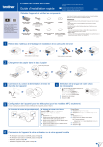
Публичная ссылка обновлена
Публичная ссылка на ваш чат обновлена.